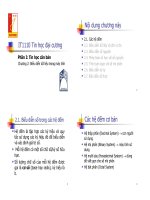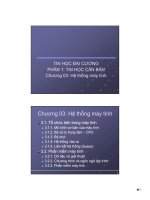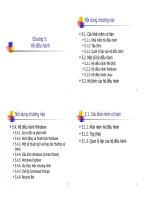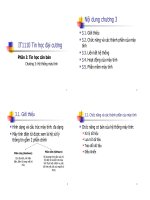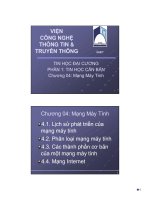Bài giảng Tin học đại cương: Phần 1 - Trường ĐH Tây Nguyên
Bạn đang xem bản rút gọn của tài liệu. Xem và tải ngay bản đầy đủ của tài liệu tại đây (6.06 MB, 78 trang )
TRƯỜNG ĐẠI HỌC TÂY NGUYÊN
KHOA KHOA HỌC TỰ NHIÊN VÀ CÔNG NGHỆ
BỘ MÔN CÔNG NGHỆ THÔNG TIN
BÀI GIẢNG
TIN HỌC ĐẠI CƯƠNG
Đắk Lắk, năm 2020
1
LỜI MỞ ĐẦU
Tin học đại cương là học phần được giảng dạy trong tất cả các trường đại học, tuy
nhiên nội dung dạy khác nhau tuỳ theo yêu cầu của từng trường và lượng kiến thức cần
truyền đạt trên tổng số tín chỉ Lý thuyết/Thực hành.
Bài giảng Tin học đại cương này được viết cho sinh viên trường Đại học Tây Nguyên.
Nội dung viết theo đề cương học phần trong khung chương trình đào tạo của Bộ Giáo
Dục và Đào Tạo. Bài giảng cung cấp cho sinh viên những kiến thức cơ bản trong Tin
học như: cấu trúc, các bộ phận của máy vi tính; soạn thảo văn bản với máy vi tính trên
Microsoft Word; tính tốn, xử lý số liệu sử dụng Microsoft Excel; thiết kế, trình bày và
trình diễn bài thuyết trình với Microsoft PowerPoint . Sinh viên sau khi học xong học
phần này sẽ củng cố, nâng cao kiến thức về tin học, tích cực ứng dụng CNTT, tin học
văn phịng vào học tập, cơng việc và cuộc sống. Bên cạnh đó sinh viên sẽ có kiến thức
và kỹ năng để giam gia kỳ thi cấp chứng chỉ Ứng dụng CNTT Cơ bản do trung tâm
Ngoại ngữ Tin học trong và ngoài Trường tổ chức.
Giới thiệu chung:
Tên môn học: Tin học đại cương.
Đối tượng học: Sinh viên Đại học Tây Nguyên.
Thời điểm học: Năm I (hoặc theo chương trình đào tạo của mỗi ngành)
Số tín chỉ: 02
o Số tín chỉ lý thuyết: 01.
o Số tín chỉ thực hành: 01.
Thang điểm đánh giá: 10 điểm (100%). Cụ thể như sau:
o Điểm bộ phận: 30 %.
o Điểm thi kết thúc học phần: 70%.
Nội dung của bài giảng chia thành 3 Chương: Chương 1: Kiến thức nền tảng; Chương
2: Soạn thảo văn bản với Microsoft Word; Chương 3: Xử lý và phân tích bảng tính với
Microsoft Excel, Chương 4: Xây dựng bài thuyết trình với Microsoft PowerPoint. Sau
thời lượng học Lý thuyết, sinh viên sẽ tham gia thực hành tại phịng máy vi tính. Bài tập
thực hành có mức độ khó từ trung bình đến nâng cao, qua đó sinh viên có thể nắm vững
kiến thức trong bài giảng và biết thêm một số kiến thức mở rộng gắn với thực tế.
Chương 1: Kiến thức nền tảng. Nội dung cơ bản của chương này giới thiệu các khái
niệm cơ bản Tin học như: Thông tin, dữ liệu, cấu trúc, các thành phần của máy vi tính,
tệp và thư mục... Kiến thức trong chương được trình bày cơ bản và ngắn gọn.
Chương 2: Soạn thảo văn bản với Microsoft Word. Nội dung chương này bao gồm:
Giới thiệu khái niệm, các quy tắc soạn thảo văn bản, cách gõ dấu Tiếng Việt trong máy
vi tính, Font chữ và bảng mã, sử dụng phần mềm Microsoft Word để soạn thảo văn bản
và một số kỹ thuật soạn thảo văn bản nâng cao.
i
Chương 3: Xử lý và phân tích bảng tính với Microsoft Excel. Nội dung chương này
bao gồm: Giới thiệu bảng tính Microsoft Excel, quy trình lập một bảng tính và một số
thao tác cơ bản trong bảng tính như: định dạng dữ liệu, sử dụng hàm tính tốn, trang
trí,… . phân tích dữ liệu với Pivot Table, biểu đồ và vẽ biểu đồ, sắp xếp dữ liệu. trích
lọc dữ liệu, định dạng và in ấn.
Chương 4: Xây dựng bài thuyết trình với Microsoft PowerPoint. Nội chung cơ bản
của chương bao gồm: Giới thiệu về MS. PowerPoint; Xây dựng bài thuyết trình với MS.
PowerPoint; Trình diễn bài thuyết trình với MS. PowerPoint.
Mọi ý kiến đóng góp để phát triển bài giảng xin gửi về địa chỉ
Chúng tôi xin chân thành cảm ơn.
ii
MỤC LỤC
CHƯƠNG 1. THÔNG TIN VÀ QUẢN LÝ THÔNG TIN TRONG MÁY VI TÍNH ........ 7
1.1. THƠNG TIN VÀ XỬ LÝ THƠNG TIN .......................................................................... 7
1.1.1. Khái niệm thơng tin .......................................................................................................... 7
1.1.2. Các dạng tồn tại của thông tin .......................................................................................... 7
1.1.3. Vật mang thơng tin ........................................................................................................... 7
1.1.4. Mã hóa thơng tin trong máy vi tính .................................................................................. 7
1.2. TIN HỌC ............................................................................................................................ 8
1.2.1. Khái niệm ......................................................................................................................... 8
1.2.2. Các thành phần của tin học ............................................................................................... 8
1.3. MÁY VI TÍNH ................................................................................................................... 9
1.3.1. Sơ đồ khối của máy vi tính ............................................................................................... 9
1.3.2. Các thành phần của máy vi tính...................................................................................... 10
1.4. QUẢN LÝ THƠNG TIN TRONG MÁY VI TÍNH ...................................................... 15
1.4.1. Đơn vị đo lượng thơng tin .............................................................................................. 15
1.4.2. Tập tin ............................................................................................................................. 15
1.4.3. Thư mục .......................................................................................................................... 15
1.4.4. Đường dẫn ...................................................................................................................... 16
CHƯƠNG 2. MICROSOFT WORD .................................................................................... 17
2.1. TỔNG QUAN................................................................................................................... 17
2.1.1. Các khái niệm cơ bản ..................................................................................................... 17
2.1.2. Cách gõ dấu tiếng Việt ................................................................................................... 17
2.1.3. Giới thiệu Microsoft Word ............................................................................................. 19
2.1.4. Một số phím chức năng thường sử dụng ........................................................................ 20
2.1.5. Các thao tác với tập tin ................................................................................................... 21
2.1.6. Các thao tác với khối văn bản ........................................................................................ 25
2.2. ĐỊNH DẠNG VĂN BẢN ................................................................................................. 27
2.2.1. Định dạng văn bản .......................................................................................................... 27
2.2.2. Một số quy tắc và xác lập môi trường soạn thảo văn bản .............................................. 27
2.2.3. Định dạng đoạn ............................................................................................................... 31
2.3. CHÈN CÁC ĐỐI TƯỢNG VÀO VĂN BẢN ................................................................ 41
2.3.1. Bảng biểu (Table) ........................................................................................................... 41
2.3.2. Chèn ký tự đặc biệt (Symbol) và toán học (Equation) ................................................... 51
2.3.3. Chèn các đối tượng đồ họa ............................................................................................. 51
2.3.4. Chèn chữ nghệ thuật (WordArt), hình hộp chứa text (Text Box) .................................. 53
2.4. MỘT SỚ KỸ THUẬT SOẠN THẢO VĂN BẢN NÂNG CAO .................................. 55
2.4.1. Thiết lập phong cách trình bày văn bản (Style) .............................................................. 55
iii
2.4.2. Thao tác với Header và Footer ....................................................................................... 58
2.4.3. Tạo mục lục tự động ....................................................................................................... 60
2.4.4. Danh mục hình ảnh và bảng biểu ................................................................................... 62
2.4.5. Chỉ mục đa cấp (Multilevel List) .................................................................................... 65
2.4.6. Trộn thư (Mail Merge) ................................................................................................... 67
CHƯƠNG 3. MICROSOFT EXCEL ................................................................................... 71
3.1. TỔNG QUAN VỀ MICROSOFT EXCEL.................................................................... 71
3.1.1. Các thao tác cơ bản với Microsoft Excel........................................................................ 71
3.1.2. Các thành phần của Microsoft Excel 2016 ..................................................................... 76
3.2. CÁC THAO TÁC CƠ BẢN VỚI BẢNG TÍNH ........................................................... 82
3.2.1. Các kiểu dữ liệu cơ bản trong Excel ............................................................................... 83
3.2.2. Địa chỉ trong Excel ......................................................................................................... 85
3.2.3. Di chuyển con trỏ ô trong bảng tính ............................................................................... 89
3.2.4. Nhập liệu ........................................................................................................................ 89
3.2.5. Thao tác với dịng và cột ................................................................................................ 92
3.2.6. Thao tác với ơ và vùng ................................................................................................... 95
3.2.7. Định dạng dữ liệu ........................................................................................................... 98
3.3. SỬ DỤNG HÀM TRONG EXCEL .............................................................................. 105
3.3.1. Các hàm về chuỗi ......................................................................................................... 107
3.3.2. Các hàm về số ............................................................................................................... 108
3.3.3. Các hàm về thời gian .................................................................................................... 112
3.3.4. Các hàm thống kê có điều kiện ..................................................................................... 113
3.3.5. Các hàm Logic .............................................................................................................. 115
3.3.6. Các hàm dị tìm ............................................................................................................. 116
3.4. PHÂN TÍCH DỮ LIỆU VỚI PIVOT TABLE ............................................................ 118
3.5. BIỂU ĐỒ VÀ VẼ BIỂU ĐỒ ......................................................................................... 120
3.6. SẮP XẾP DỮ LIỆU ....................................................................................................... 123
3.7. LỌC GIỮ LIỆU FILTER ............................................................................................. 125
3.8. ĐỊNH DẠNG VÀ IN ẤN ............................................................................................... 125
CHƯƠNG 4. XÂY DỰNG BÀI THUYẾT TRÌNH VỚI MICROSOFT POWERPOINT
................................................................................................................................................ 129
4.1. GIỚI THIỆU VỀ MS POWERPOINT........................................................................ 129
4.2. KHỞI ĐỘNG VÀ GIAO DIỆN MÀN HÌNH KHỞI ĐỘNG MS POWERPOINT
2016 ........................................................................................................................................ 129
4.3. MỘT SỐ THAO TÁC CƠ BẢN................................................................................... 132
4.4. MỘT SỐ NGUYÊN TẮC TRONG THIẾT KẾ VÀ TRÌNH BÀY NỘI DUNG
TRONG POWERPOINT ..................................................................................................... 135
4.5. XÂY DỰNG BÀI THUYẾT TRÌNH VỚI MS. POWERPOINT .............................. 136
4.5.1. Slide Master .................................................................................................................. 136
4.5.2. Một số thao tác trên slide.............................................................................................. 137
iv
4.5.3. Thêm các đối tượng vào slide ....................................................................................... 143
4.5.4. Hiệu ứng chuyển slide (Transitions) ............................................................................ 144
4.5.5. Tạo hiệu ứng cho văn bản và các đối tượng trong slide (Animations) ......................... 146
4.5.6. Trình diễn bài thuyết trình với MS. PowerPoint .......................................................... 151
4.5.7. In ấn .............................................................................................................................. 154
v
DANH MỤC BẢNG
Bảng 2.1. Font và bảng mã ....................................................................................................... 18
Bảng 2.2. Kiểu gõ Telex ........................................................................................................... 18
Bảng 2.3. Kiểu gõ Vni .............................................................................................................. 18
Bảng 2.4. Thao thác với chuột .................................................................................................. 21
Bảng 2.5. Bảng định dạng ký tự ............................................................................................... 29
Bảng 2.6. Một số tổ hợp phím tắt trong định dạng đoạn .......................................................... 33
Bảng 2.7. Các loại Tab thông dụng .......................................................................................... 34
Bảng 3.1. Các lựa chọn trong Paste Special ............................................................................. 97
Bảng 3.2. Giải thích hộp thoại Format Cells ............................................................................ 99
Bảng 3.3. Một số lỗi trong Excel ............................................................................................ 107
vi
DANH MỤC HÌNH
Hình 1.1. Bảng mã ASCII .......................................................................................................... 8
Hình 1.2. Sơ đồ khối tổng qt của máy tính ............................................................................. 9
Hình 1.3. Mainboard ................................................................................................................. 10
Hình 1.4. CPU .......................................................................................................................... 11
Hình 1.5. RAM ......................................................................................................................... 11
Hình 1.6. Ổ đĩa cứng HDD ....................................................................................................... 12
Hình 1.7. Ổ cứng điện tử SSD .................................................................................................. 12
Hình 1.8. Bàn phím máy tính bàn............................................................................................. 13
Hình 1.9. Đánh bàn phím bằng 10 ngón ................................................................................... 13
Hình 1.10. Chột khơng dây....................................................................................................... 14
Hình 1.11. Màn hình tinh thể lỏng ........................................................................................... 14
Hình 1.12. Tập tin ..................................................................................................................... 15
Hình 1.13. Thư mục .................................................................................................................. 15
Hình 2. 1: Giao diện tùy chỉnh Unikey..................................................................................... 18
Hình 2. 2: Giao diện khởi động MS Word2016 ....................................................................... 20
Hình 2. 3: Giao diện trang Blank document ............................................................................. 20
Hình 2. 4: Tạo tập tin mới ....................................................................................................... 21
Hình 2. 5:. Mở văn bản đã có sẵn ............................................................................................. 22
Hình 2. 6: Hộp thoại Save As .................................................................................................. 22
Hình 2. 7: . Định dạng file lưu .................................................................................................. 24
Hình 2. 8: Đóng tất cả các tập tin đang mở ............................................................................. 24
Hình 2. 9: Hộp thoại thông báo khi chưa lưu văn bản.............................................................. 24
Hình 2. 10: . Ví dụ chọn khối văn bản ...................................................................................... 25
Hình 2. 11: Nhóm Clipboard .................................................................................................... 26
Hình 2. 12: Cơng cụ Paste trong Clipboard ............................................................................. 26
Hình 2. 13:. Undo và Redo ....................................................................................................... 27
Hình 2. 14:. Mở hộp thoại Page Setup ..................................................................................... 28
Hình 2. 15:. Định dạng trang cho văn bản ................................................................................ 29
Hình 2. 16: Mở hộp thoại Font ................................................................................................. 30
Hình 2. 17:. Hộp thoại Font ...................................................................................................... 31
Hình 2. 18:. Tùy chỉnh lề cho đoạn .......................................................................................... 32
Hình 2. 19: Hiển thị thước Ruler .............................................................................................. 32
Hình 2. 20: Hiển thị hộp thoại Paragraph ................................................................................ 33
Hình 2. 21: Sử dụng hộp thoại Paragraph ................................................................................ 33
Hình 2. 22: Tab selector ........................................................................................................... 34
Hình 2. 23: Tạo vết tab ............................................................................................................. 35
Hình 2. 24: Thiết lập đường viền............................................................................................. 36
Hình 2. 25: Thiết lập màu nền .................................................................................................. 36
Hình 2. 26: Ví dụ chia cột báo .................................................................................................. 37
Hình 2. 27: Chia cột báo ........................................................................................................... 37
vii
Hình 2. 28: Ngắt cột thủ cơng................................................................................................... 38
Hình 2. 29: Ví dụ Drop Cap .................................................................................................... 38
Hình 2. 30: Định dạng Drop Cap .............................................................................................. 39
Hình 2. 31: Tạo ký hiệu đầu đoạn ............................................................................................ 39
Hình 2. 32: Define New Bullets ............................................................................................... 40
Hình 2. 33: Tạo số thứ tự đầu đoạn .......................................................................................... 40
Hình 2. 34: Tuỳ chọn Numbering............................................................................................. 40
Hình 2. 35: Hộp thoại Insert Table ........................................................................................... 41
Hình 2. 36: Thao tác chọn đối các đối tượng trong bảng ......................................................... 42
Hình 2. 37: Xóa ơ trong bảng ................................................................................................... 43
Hình 2. 38: Nhóm Row & Columns ......................................................................................... 43
Hình 2. 39:. Chèn cột, hàng trong bảng .................................................................................... 44
Hình 2. 40: Hộp thoại Insert Cell ............................................................................................. 44
Hình 2. 41: Ví dụ gộp ơ ............................................................................................................ 44
Hình 2. 42: Merge Cells ........................................................................................................... 45
Hình 2. 43: Nút Split Cells ...................................................................................................... 45
Hình 2. 44: Hộp thoại Split Cell ............................................................................................... 45
Hình 2. 45: Nút Text Direction ................................................................................................ 46
Hình 2. 46: Hộp thoại Text Direction – Table Cell ................................................................. 47
Hình 2. 47: Nhóm Alignment .................................................................................................. 47
Hình 2. 48: Canh lề cho văn bản .............................................................................................. 47
Hình 2. 49: Thay đổi kích cỡ ơ trực tiếp trên bảng.................................................................. 48
Hình 2. 50: Nhóm Cell Size ..................................................................................................... 48
Hình 2. 51: Hộp thoại Table Properties .................................................................................... 49
Hình 2. 52: Danh sách Shading ................................................................................................ 50
Hình 2. 53: Tab Shading ........................................................................................................... 50
Hình 2. 54: Hộp thoại Symbol .................................................................................................. 51
Hình 2. 55: Tạo cơng thức tốn học ......................................................................................... 51
Hình 2. 56: Các nguồn đối tượng đồ họa.................................................................................. 52
Hình 2. 57: Tuỳ chọn Picture trong thẻ Format ........................................................................ 53
Hình 2. 58: Ví dụ hình ảnh ....................................................................................................... 53
Hình 2. 59: Tab Format ............................................................................................................ 54
Hình 2. 60: Ví dụ Text Box ...................................................................................................... 54
Hình 2. 61: Áp dụng một Style cho văn bản ............................................................................ 55
Hình 2. 62: Áp dụng một bộ style cho văn bản ........................................................................ 55
Hình 2. 63: Thay đổi định dạng của style ................................................................................. 56
Hình 2. 64: Nút Create a Style .................................................................................................. 56
Hình 2. 65: Nhập tên cho style ................................................................................................. 57
Hình 2. 66: Thiết lập các định dạng cho Style.......................................................................... 57
Hình 2. 67: Tạo Header và Footer - H1 .................................................................................... 58
Hình 2. 68: Tạo Header và Footer - H2 .................................................................................... 58
Hình 2. 69: Tạo Header và Footer - H2 .................................................................................... 59
1
Hình 2. 70: Remove Header hoặc Remove Footer ................................................................... 59
Hình 2. 71: Thiết lập tuỳ chọn nâng cao trong tab Design ....................................................... 59
Hình 2. 72: Tạo mục lục tự động - Add lever........................................................................... 60
Hình 2. 73: Tuỳ chỉnh số lượng level của mục lục ................................................................... 61
Hình 2. 74: Hiển thị mục lục .................................................................................................... 61
Hình 2. 75: Cập nhật mục lục ................................................................................................... 62
Hình 2. 76: Thêm nhãn, chỉ mục và nội dung cho bảng biểu hình ảnh – H1 ........................... 63
Hình 2. 77: Thêm nhãn, chỉ mục và nội dung cho bảng biểu hình ảnh – H2 ........................... 63
Hình 2. 78: Chỉnh sửa định dạng mơ tả hình ảnh, bảng biểu ................................................... 64
Hình 2. 79: Hiển thị danh mục hình ảnh, bảng biểu ................................................................. 64
Hình 2. 80: Cập nhật danh mục hình ảnh, bảng biểu................................................................ 65
Hình 2. 81: Mở Define new multilevel list .............................................................................. 65
Hình 2. 82: Tuỳ chọn Level 1 ................................................................................................... 66
Hình 2. 83: Tuỳ chọn Level 2 ................................................................................................... 67
Hình 2. 84: Thay đổi cấp của chỉ mục ..................................................................................... 67
Hình 2. 85: Bắt đầu trộn thư Step-by-Step Mail Merge Wizard .............................................. 68
Hình 2. 86: Tạo danh sách trong Mail Merge........................................................................... 68
Hình 2. 87: Thêm danh sách đã có trong Mail Merge .............................................................. 69
Hình 2. 88: Chọn sheet chứa danh sách trong Mail Merge ...................................................... 69
Hình 2. 89: Thêm trường dữ liệu .............................................................................................. 69
Hình 2. 90: Xem trước kết quả sau khi thêm ............................................................................ 70
Hình 2. 91: Kết thúc và trộn thư ............................................................................................... 70
Hình 2. 92: Thư sau khi trộn..................................................................................................... 70
Hình 3. 1:Biểu tượng khởi động của Excel 2016 ..................................................................... 71
Hình 3. 2: Giao diện khởi động Excel 2016 ............................................................................. 72
Hình 3. 3: Giao diện Blank Workbook ..................................................................................... 73
Hình 3. 4: Tên mặc định bảng tính mới ................................................................................... 73
Hình 3. 5: Các bước lưu tệp mới .............................................................................................. 74
Hình 3. 6: Các bước mở tệp có sẵn........................................................................................... 75
Hình 3. 7: Hộp thoại cảnh báo lưu trước khi thốt ................................................................... 76
Hình 3. 8: Các thành phần của Workbook ............................................................................... 77
Hình 3. 9: Màn hình làm việc của Excel 2016 ......................................................................... 77
Hình 3. 10: Các lệnh trong nút lệnh File .................................................................................. 78
Hình 3. 11 Bảng lựa chọn lệnh truy cập nhanh ........................................................................ 78
Hình 3. 12: Hộp thoại tùy biến thanh các lệnh truy cập nhanh ................................................ 79
Hình 3. 13: Thanh cơng cụ Ribbon .......................................................................................... 79
Hình 3. 14: Tab Home .............................................................................................................. 80
Hình 3. 15: Tab Insert ............................................................................................................... 80
Hình 3. 16: Tab Page Layout .................................................................................................... 80
Hình 3. 17:Tab Review............................................................................................................. 81
Hình 3. 18: Tab View ............................................................................................................... 81
2
Hình 3. 19: Mở chức năng Developer. ..................................................................................... 82
Hình 3. 20: Thực đơn ngữ cảnh ................................................................................................ 82
Hình 3. 21: Dữ liệu kiểu chuỗi trong Excel .............................................................................. 83
Hình 3. 22: Dữ liệu kiểu số trong Excel .................................................................................. 84
Hình 3. 23: Dữ liệu kiểu ngày tháng trong Excel ..................................................................... 84
Hình 3. 24: Dữ liệu kiểu cơng thức trong Excel ....................................................................... 85
Hình 3. 25: Địa chỉ ơ B5 ........................................................................................................... 85
Hình 3. 26: Địa chỉ ơ và vùng................................................................................................... 86
Hình 3. 27: Sử dụng chuột để chọn vùng ................................................................................. 86
Hình 3. 28: Sử dụng phím để chọn vùng .................................................................................. 87
Hình 3. 29: Chọn cả sheet hiện hành ........................................................................................ 87
Hình 3. 30: Sao chép cơng thức với địa chỉ tương đối ............................................................. 88
Hình 3. 31: Ví dụ địa chỉ tuyệt đối ........................................................................................... 88
Hình 3. 32: Ví dụ địa chỉ hỗn hợp ............................................................................................ 88
Hình 3. 33 Nhập dữ liệu trong Excel ........................................................................................ 89
Hình 3. 34: Tạo chỉ số trên ...................................................................................................... 90
Hình 3. 35: Xóa, chỉnh sửa dữ liệu trong ơ .............................................................................. 91
Hình 3. 36: Fill Handle trong Excel ......................................................................................... 91
Hình 3. 37: Nhập số thứ tự tự động .......................................................................................... 92
Hình 3. 38:Thay đổi chiều rộng cột .......................................................................................... 92
Hình 3. 39: Thay đổi chiều cao cột ........................................................................................... 93
Hình 3. 40: Chèn thêm cột vào bên trái cột C .......................................................................... 94
Hình 3. 41: Xóa bớt dịng 6 của sheet ..................................................................................... 95
Hình 3. 42: Vùng sau khi được nối tạo thành ơ ........................................................................ 95
Hình 3. 43:Cắt ơ đã nối về lại nhiều ơ ...................................................................................... 96
Hình 3. 44: Sao chép vùng trong Excel .................................................................................... 97
Hình 3. 45: Hộp thoại Paste Special ......................................................................................... 97
Hình 3. 46: Nút lệnh định dạng văn bản và số ......................................................................... 98
Hình 3. 47: Hộp thoại Format Cells ........................................................................................ 99
Hình 3. 48: Vẽ khung bao quanh vùng làm việc ................................................................... 103
Hình 3. 49: Vẽ khung viền quanh vùng C2:D6...................................................................... 103
Hình 3. 50: Chức năng Wrap text ........................................................................................... 104
Hình 3. 51: Chức năng Orientation ........................................................................................ 104
Hình 3. 52: Vùng sau khi đổ màu .......................................................................................... 105
Hình 3. 53: Nút lệnh Insert Function ...................................................................................... 105
Hình 3. 54: Nhóm hàm ........................................................................................................... 106
Hình 3. 55: Nhập đối số cho hàm ........................................................................................... 106
Hình 3. 56: Hàm tính phần ngun......................................................................................... 108
Hình 3. 57: Hàm tính số dư phép chia ................................................................................... 109
Hình 3. 58: Hàm làm trịn ....................................................................................................... 109
Hình 3. 59:. Hàm MIN ........................................................................................................... 110
Hình 3. 60: Hàm MAX ........................................................................................................... 110
3
Hình 3. 61: Hàm AVERAGE ................................................................................................. 111
Hình 3. 62: Hàm SUM........................................................................................................... 111
Hình 3. 63: Hàm COUNT ...................................................................................................... 112
Hình 3. 64: Hàm COUNTA.................................................................................................... 112
Hình 3. 65: Hàm COUNTIF ................................................................................................... 114
Hình 3. 66: Hàm SUMIF ....................................................................................................... 115
Hình 3. 67: Hàm AND ............................................................................................................ 115
Hình 3. 68:Hàm OR ................................................................................................................ 116
Hình 3. 69: Hàm IF ................................................................................................................. 116
Hình 3. 70: Hàm VLOOKUP ................................................................................................. 117
Hình 3. 71: Hàm HLOOKUP ................................................................................................. 118
Hình 3. 72: Pivot table - Chọn dữ liệu .................................................................................... 118
Hình 3. 73: Pivot Table - Tính tổng số tiền bán được của mỗi một sản phẩm ....................... 119
Hình 3. 74: Các loại biểu đồ trong Excel ............................................................................... 120
Hình 3. 75: Thêm biểu đồ trong Excel ................................................................................... 120
Hình 3. 76: Thêm thuộc tính cho biểu đồ ............................................................................... 121
Hình 3. 77: Thay đổi style biểu đồ ......................................................................................... 121
Hình 3. 78: Thay đổi biểu đồ .................................................................................................. 122
Hình 3. 79: Thay đổi thuộc tính biểu đồ ................................................................................. 122
Hình 3. 80: Sắp xếp dữ liệu theo cột ...................................................................................... 123
Hình 3. 81: Chọn vùng dữ liệu cần sắp xếp............................................................................ 123
Hình 3. 82: Hộp thoại Sort ..................................................................................................... 124
Hình 3. 83: Sắp xếp theo mức độ ........................................................................................... 124
Hình 3. 84: Ví dụ Filter dữ liệu .............................................................................................. 125
Hình 3. 85: Mở hộp thoại Page Setup .................................................................................... 126
Hình 3. 86: Hộp thoại Page Setup .......................................................................................... 126
Hình 3. 87: Hộp thoại Page setup - Tab Page......................................................................... 126
Hình 3. 88: Hộp thoại Page Setup - Tab Margins .................................................................. 127
Hình 3. 89: Hộp thoại Page Setup - Tab Header/Footer......................................................... 127
Hình 3. 90: Hộp thoại Page Setup - Tab Sheet ....................................................................... 128
Hình 3. 91: In .......................................................................................................................... 128
Hình 4. 1: 4.2. Khởi động Powerpoint 2016 .......................................................................... 129
Hình 4. 2: Màn hình Start Screen ........................................................................................... 130
Hình 4. 3: Giao diện màn hình làm việc Powerpoint 2016 .................................................... 130
Hình 4. 4: Hiển thị và ẩn ribbon ............................................................................................. 131
Hình 4. 5: Quick Access Toolbar ........................................................................................... 131
Hình 4. 6: Ruler, guides và gridlines ...................................................................................... 132
Hình 4. 7: Zoom và các tùy chọn chế độ xem khác................................................................ 132
Hình 4. 8: Tạo bản trình chiếu mới ........................................................................................ 133
Hình 4. 9: Mở bài thuyết trình có sẵn ..................................................................................... 133
Hình 4. 10: Cách lưu Save ...................................................................................................... 134
4
Hình 4. 11: 4.4. Một số nguyên tắc trong thiết kế và trình bày nội dung ............................... 136
Hình 4. 12: Bật chế độ Slide Master....................................................................................... 136
Hình 4. 13: Giao diện tab Slide Master .................................................................................. 137
Hình 4. 14: Thực thi các thay đổi - Close Master View ......................................................... 137
Hình 4. 15: Bố cục Slide ......................................................................................................... 138
Hình 4. 16: Thêm mới slide với nhiều loại bố cục ................................................................. 138
Hình 4. 17: Nhập nội dung vào slide mới ............................................................................... 139
Hình 4. 18: Thêm slide cùng bố cục như slide đã chọn.......................................................... 139
Hình 4. 19: Thay đổi bố cục của slide hiện có ....................................................................... 139
Hình 4. 20: Bảng điều khiển Slide Navigation ....................................................................... 140
Hình 4. 21: Nhân bản slide ..................................................................................................... 140
Hình 4. 22: Dán slide .............................................................................................................. 140
Hình 4. 23: Xố slide .............................................................................................................. 141
Hình 4. 24: Áp dụng theme .................................................................................................... 142
Hình 4. 25:Tinh chỉnh màu sắc, font chữ, effects của theme ................................................ 142
Hình 4. 26: Định dạng văn bản trong PowerPoint.................................................................. 142
Hình 4. 27: Nhóm lệnh Clipboard trong tab Home ................................................................ 143
Hình 4. 28: Tab Insert ............................................................................................................. 143
Hình 4. 29: Thêm Action Button ............................................................................................ 143
Hình 4. 30: Thêm SmartArt .................................................................................................... 144
Hình 4. 31: Thêm Hyperlink .................................................................................................. 144
Hình 4. 32: Tạo hiệu ứng chuyển slide ................................................................................... 145
Hình 4. 33: Hiệu ứng cho văn bản và các đối tượng trong slide ............................................ 146
Hình 4. 34: Tuỳ chọn chuyển động cho hiệu ứng .................................................................. 147
Hình 4. 35: Thêm nhiều hiệu ứng động vào một đối tượng ................................................... 147
Hình 4. 36: Sắp xếp lại các hiệu ứng động cho đối tượng...................................................... 148
Hình 4. 37: Sao chép hiệu ứng động với Animation Painter .................................................. 148
Hình 4. 38: Xem trước hiệu ứng động .................................................................................... 148
Hình 4. 39: Animation Pane ................................................................................................... 149
Hình 4. 40: Xem trước các hiệu ứng từ Animation Pane ....................................................... 149
Hình 4. 41: Tùy chọn bắt đầu của hiệu ứng............................................................................ 150
Hình 4. 42: Mở hộp thoại Effect Options ............................................................................... 150
Hình 4. 43: Tinh chỉnh nâng cao trong tuỳ chọn Effect Options ........................................... 151
Hình 4. 44: Bắt đầu slide show - Cách 1 ................................................................................ 151
Hình 4. 45: Bắt đầu slide show - Cách 2 ................................................................................ 151
Hình 4. 46: Bắt đầu slide show - Cách 3 ................................................................................ 152
Hình 4. 47: Xem trước và di chuyển qua lại giữa các slide.................................................... 152
Hình 4. 48: Dừng slide show .................................................................................................. 153
Hình 4. 49: Một số cơng cụ thuyết trình ................................................................................. 153
Hình 4. 50: Chế độ xem Presenter .......................................................................................... 154
Hình 4. 51: In ấn ..................................................................................................................... 155
5
6
CHƯƠNG 1. THÔNG TIN VÀ QUẢN LÝ THÔNG TIN
TRONG MÁY VI TÍNH
Nội dung cơ bản của chương này giới thiệu các khái niệm cơ bản Tin học như: Thông
tin, dữ liệu, cấu trúc, các thành phần của máy vi tính, tệp và thư mục... Kiến thức trong
chương được trình bày cơ bản và ngắn gọn.
1.1. Thông tin và xử lý thông tin
1.1.1. Khái niệm thông tin
Thông tin là tất cả các sự việc, sự kiện, ý tưởng, phán đoán làm tăng thêm sự hiểu
biết của con người.
Thơng tin hình thành trong q trình giao tiếp: một nguời có thể nhận thông tin từ
người khác, từ tất cả các hiện tượng quan sát được trong môi trường xung quanh, hoặc
từ các nguồn khác.
1.1.2. Các dạng tồn tại của thơng tin
Có thể phân loại thông tin thành hai loại:
Số: Số nguyên, số thực,…
Phi số: có ba dạng
+ Văn bản: báo, sách, vở, …
+ Âm thanh: tiếng nói con người, tiếng nhạc, …
+ Hình ảnh: tranh vẽ, ảnh chụp, bản đồ,…
1.1.3. Vật mang thơng tin
1.1.4. Mã hóa thơng tin trong máy vi tính
Để máy tính xử lý được, thơng tin cần phải được biến đổi thành dãy bit. Cách biến
đổi như vậy gọi là mã hố thơng tin.
Để mã hố văn bản, người ta dùng mã ASCII (7 bit) gồm 128 ký tự được đánh số từ
0 - 127, số hiệu này được gọi là mã ASCII thập phân của ký tự. Vào lúc ASCII được
giới thiệu, nhiều máy tính dùng nhóm 8-bit làm đơn vị thơng tin nhỏ nhất; bit thứ tám
thường được dùng bit chẵn-lẻ (parity) để kiểm tra lỗi trên các đường thông tin hoặc kiểm
tra chức năng đặc hiệu theo thiết bị. Các máy không dùng chẵn-lẻ thường thiết lập bit
thứ tám là zero, nhưng một số thiết bị như máy PRIME chạy PRIMOS thiết lập bit thứ
tám là 1.
7
Hình 1.1. Bảng mã ASCII
Bộ mã Unicode (16 bit) có thể mã hóa 65536 ký tự khác nhau, cho phép thể hiện
trong máy tính văn bản của tất cả các ngôn ngữ trên thế giới.
1.2. Tin học
1.2.1. Khái niệm
Tin học là ngành khoa học nghiên cứu về thông tin và các q trình xử lý thơng tin
một cách tự động nhờ máy tính điện tử.
Đối tượng nghiên cứu của Tin học chính là Thơng tin và các cơng cụ sử dụng để
tương tác thơng tin.
Người ta có thể làm việc với tin học bằng bất cứ một hệ thống nào hoạt động tương
tự với các mạch lôgic: các máy cơ học (chẳng hạn máy tính Pascal và ơ-tơ-mát), máy
khí động, hệ thống thủy lực...
1.2.2. Các thành phần của tin học
Phần cứng: còn gọi là cương liệu (Hardware), là các cơ phận (vật lý) cụ thể của máy
tính hay hệ thống máy tính như là màn hình, chuột, bàn phím, máy in,máy quét, vỏ máy
tính, bộ nguồn, bộ vi xử lý CPU, bo mạch chủ, các loại dây nối, loa, ổ đĩa mềm, ổ đĩa
cứng, ổ CDROM, ổ DVD,... Dựa trên chức năng và cách thức hoạt động người ta còn
phân biệt phần cứng ra thành:
Nhập hay đầu vào (Input): Các bộ phận thu nhập dữ liệu hay mệnh lệnh như
là bàn phím, chuột...
Xuất hay đầu ra (Output): Các bộ phận trả lời, phát tín hiệu, hay thực thi
lệnh ra bên ngồi như là màn hình, máy in, loa,...
Phần mềm: (Software) là một tập hợp những câu lệnh hoặc chỉ thị (Instruction) được
viết bằng một hoặc nhiều ngôn ngữ lập trình theo một trật tự xác định, và các dữ liệu
8
hay tài liệu liên quan nhằm tự động thực hiện một số nhiệm vụ hay chức năng hoặc giải
quyết một vấn đề cụ thể nào đó.
Phần mềm thực hiện các chức năng của nó bằng cách gửi các chỉ thị trực tiếp đến
phần cứng (hay phần cứng máy tính, Hardware) hoặc bằng cách cung cấp dữ liệu để
phục vụ các chương trình hay phần mềm khác.
Phần mềm là một khái niệm trừu tượng, nó khác với phần cứng ở chỗ là "phần mềm
khơng thể sờ hay đụng vào", và nó cần phải có phần cứng mới có thể thực thi được.
1.3. Máy vi tính
1.3.1. Sơ đồ khối của máy vi tính
So với từ khi ra đời, cấu trúc cơ sở của các máy vi tính ngày nay khơng thay đổi mấy.
Mọi máy tính số đều có thể coi như được hình thành từ sáu phần chính (như hình ):
Hình 1.2. Sơ đồ khối tổng quát của máy tính
Trong sơ đồ này, các khối chức năng chính của máy tính số gồm:
Khối xử lý trung tâm (central processing unit, CPU),
Bộ nhớ trong (memory), như RAM, ROM
Bộ nhớ ngoài, như các loại ổ đĩa, băng từ
Khối phối ghép với các thiết bị ngoại vi (vào/ra)
Các bộ phận đầu vào, như bàn phím, chuột, máy quét ... .
Các bộ phận đầu ra, như màn hình, máy in ... .
Bốn khối chức năng đầu liên hệ với nhau thơng qua tập các đường dây để truyền tín
hiệu, gọi chung là bus hệ thống. Bus hệ thống bao gồm 3 bus thành phần; ứng với các
tín hiệu xác lập địa chỉ từ CPU đến các đơn vị thành phần ta có bus địa chỉ; với các dữ
liệu được liên hệ giữa các khối qua bus dữ liệu (data bus); các tín hiệu điều khiển bao
gồm các lệnh, các đáp ứng, các trạng thái của các khối được xác lập qua bus điều khiển.
9
1.3.2. Các thành phần của máy vi tính
Mainboard:
Là bản mạch chính liên kết tất cả các linh kiện và thiết bị ngoại vi thành một bộ máy
vi tính thống nhất. Điều khiển tốc độ và đường đi của luồng dữ liệu giữa các thiết bị
trên. Bên cạnh đó Mainboard cịn có nhiệm vụ điều khiển điện áp cung cấp cho các linh
kiện gắn chết hoặc cắm rời trên nó.
Hình 1.3. Mainboard
CPU: (Central Processing Unit), tạm dịch là bộ xử lí trung tâm. CPU có thể được
xem như não bộ – một trong những phần tử cốt lõi nhất của máy vi tính. Nhiệm vụ chính
của CPU là xử lý các chương trình vi tính và dữ kiện. CPU có nhiều kiểu dáng khác
nhau. Ở hình thức đơn giản nhất, CPU là một con chip với vài chục chân. Phức tạp hơn,
CPU được ráp sẵn trong các bộ mạch với hàng trăm con chip khác. CPU là một mạch
xử lý dữ liệu theo chương trình được thiết lập trước. Nó là một mạch tích hợp phức tạp
gồm hàng triệu transitor trên một bảng mạch nhỏ.
10
Hình 1.4. CPU
RAM: (Random Access Memory) là một loại bộ nhớ khả biến cho phép truy xuất
đọc-ghi ngẫu nhiên đến bất kỳ vị trí nào trong bộ nhớ dựa theo địa chỉ ô nhớ. Thông tin
lưu trên RAM chỉ là tạm thời, chúng sẽ mất đi khi mất nguồn điện cung cấp
Hình 1.5. RAM
Ở đĩa cứng: hay cịn gọi là ổ cứng (Hard Disk Drive - HDD) là thiết bị dùng để lưu
trữ dữ liệu trên bề mặt các tấm đĩa hình trịn phủ vật liệu từ tính. Ổ đĩa cứng là loại bộ
nhớ "khơng thay đổi" (non-volatile), có nghĩa là chúng không bị mất dữ liệu khi ngừng
cung cấp nguồn điện cho chúng.
11
Hình 1.6. Ổ đĩa cứng HDD
Ngày nay, với sự phát triển mạnh mẽ của công nghệ, các nhà phát triển đã giới thiệu
thêm Ổ lưu trữ thể bền vững hay Ổ cứng điện tử (Solid State Drive – SSD). Nhờ việc
sử dụng RAM để lưu dữ liệu, hoạt động đọc/ghi dữ liệu của SSD không kéo theo sự
chuyển động của bất cứ phần nào trên ổ đĩa và do đó làm ổ đĩa bền vững hơn so với
HDD, gần như khơng gây tiếng ồn, khơng có độ trễ cơ học nên mang lại tốc độ truy cập
cao hơn. Đồng thời khơng mất thời gian khởi động như ổ HDD.
Hình 1.7. Ổ cứng điện tử SSD
12
Bàn phím: (Keyboard) là một thiết bị ngoại vi được mơ hình một phần theo bàn phím
máy đánh chữ phục vụ cho việc nhập thơng tin vào máy vi tính (chữ, số…). Có nhiều
loại bàn phím:
- Bàn phím máy tính bàn (bàn phím chuẩn có 104 nút)
-
Bàn phím máy tính xách tay
-
Bàn phím khơng dây, kết nối qua Bluetooth
Hình 1.8. Bàn phím máy tính bàn
Cách đánh bàn phím 10 ngón:
Hình 1.9. Đánh bàn phím bằng 10 ngón
13
Chuột máy tính: (Mouse) là một thiết bị ngoại vi của máy tính dùng để điều khiển
và làm việc với máy tính thơng qua toạ độ và thao tác di chuyển của chuột trên màn
hình. Có nhiều loại chuột máy tính:
- Chuột bi
-
Chuột quang
-
Chuột tích hợp
-
Chuột khơng dây, kết nối qua Bluetooth
Hình 1.10. Chuột khơng dây
Màn hình máy tính: (Monitor)thiết bị điện tử gắn liền với máy tính với mục đích
chính là hiển thị và giao tiếp giữa người sử dụng với máy tính.
Đối với các máy tính cá nhân (PC), màn hình máy tính là một bộ phận tách rời. Đối
với máy tính xách tay màn hình là một bộ phận gắn chung không thể tách rời.
Các loại màn hình:
- Màn hình CRT (Cathode Ray Tube)
- Màn hình tinh thể lỏng
- Màn hình cảm ứng
- Màn hình OLED
Hình 1.11. Màn hình tinh thể lỏng
14
1.4. Quản lý thơng tin trong máy vi tính
1.4.1. Đơn vị đo lượng thông tin
Bit là đơn vị nhỏ nhất để đo lượng thông tin, sử dụng hai ký hiệu là 0 và 1 để biểu
diễn thông tin trong máy tính.
Các đơn vị khác để đo thơng tin:
1 Byte (1B) = 8 Bit
1 KB (Kilôbyte) = 1024B
1 MB (Mêgabyte) = 1024KB
1 GB (Gigabyte) = 1024MB
1 TB (Têgabyte) = 1024GB
1 PB (Pêtabyte) = 1024TB
1.4.2. Tập tin
Tập tin (File) là một tập hợp của thông tin được đặt tên. Thơng thường thì các tập tin
này chứa trong các thiết bị lưu trữ như đĩa cứng, đĩa mềm, CD, DVD cũng như là các
loại chip điện tử dùng kĩ thuật flash có thể thấy trong các ổ nhớ có giao diện USB. Nói
cách khác, tập tin là một dãy các bit có tên và được chứa trong các thiết bị lưu trữ dữ
liệu kỹ thuật số.
Tên đầy đủ: <Tên Flie>.[Kiểu]
Tên File <=250 ký tự
Kiểu = 3 - 4 ký tự
Ví dụ: BaiThi.xlsx, Canbo.doc
Hình 1.12. Tập tin
1.4.3. Thư mục
Thư mục (Folder) dùng để lưu trữ thư mục con và File. Tên của thư mục được đặt
theo quy tắc tên File nhưng khơng có kiểu.
Hình 1.13. Thư mục
15
1.4.4. Đường dẫn
Đường dẫn dùng để chỉ ra chính xác vị trí của File hoặc thư mục trong Ổ cứng.
Đường dẫn bắt đầu bằng tên một ổ đĩa nhằm chỉ rõ thông tin nằm trong Flie nào, thư
mục nào, ổ đĩa nào
VD: C:\MyDocuments\LAN_ANH_TCách 23D_Bai Thi
16
CHƯƠNG 2. MICROSOFT WORD
Nội dung chương này bao gồm: Giới thiệu khái niệm, quy tắc soạn thảo văn bản, cách
gõ dấu Tiếng Việt trong máy vi tính, Font chữ và bảng mã, sử dụng phần mềm Microsoft
Word để soạn thảo văn bản và một số kỹ thuật soạn thảo văn bản nâng cao.
2.1. TỔNG QUAN
2.1.1. Các khái niệm cơ bản
Văn bản: Văn bản nói chung là một loại phương tiện ghi tin và truyền đạt thông tin
bằng ngôn ngữ (hay một loại ký hiệu) nhất định. Văn bản được hình thành trong nhiều
lĩnh vực của đời sống xã hội. Văn bản là sản phẩm của hoạt động giao tiếp bằng ngôn
ngữ ở dạng viết. Tùy theo mục đích sử dụng và từng lĩnh vực mà văn bản có nội dung
và hình thức thể hiện khác nhau. Tuy nhiên, thơng thường văn bản được chia thành hai
loại chính: Văn bản trình bày theo mẫu và văn bản trình bày khơng theo mẫu (văn bản
tự do).
Khi soạn thảo và trình bày văn bản bằng máy tính chúng ta thường sử dụng những
khái niệm sau:
Ký tự (Character): Là một phím được gõ từ vùng phím ký tự trên bàn phím (ngoại
trừ các phím chức năng như: Shift, Ctrl, Alt,…và các ký tự đặc biệt được chèn vào văn
bản. Ví dụ : ®, £,..).
Từ (word): Là một tập hợp gồm các ký tự được đặt giữa hai ký tự trắng (Space).
Câu (Sentence): Là tập hợp gồm các từ được đặt giữa hai dấu chấm (.).
Dòng (Line): Là tập hợp các từ, bắt đầu từ lề trái đến lề phải của chương trình soạn
thảo văn bản.
Đoạn (Paragraph): Là tập hợp gồm các từ, các câu, được đặt giữa hai dấu phân đoạn,
dấu phân đoạn được đặt bởi phím Enter.
Trang (Page): Là tập hợp gồm các dòng, đoạn và các đối tượng khác. Được hiển thị
trên một mặt của tờ giấy in.
Tài liệu (Document): Là tập hợp các đoạn, các trang được lưu trên đĩa dưới dạng
một tập tin.
Khối: Khối văn bản là tập hợp có thể gồm các từ, các dòng, các đoạn, các trang hoặc
toàn bộ tài liệu.
2.1.2. Cách gõ dấu tiếng Việt
a. Phần mềm gõ tiếng Việt, Font và bảng mã
Để gõ được tiếng Việt chúng ta cần sử dụng các phần mềm gõ tiếng Việt như Unikey
hoặc Vietkey. Chúng ta có thể download miễn phí phần mềm Unikey tại
.
17